Erstellen Sie Zeitleisten-Infografiken mit Vorlagen oder von Grund auf neu
Die Zeitleisten-Infografik ist eine Infografik, die eine Liste von Ereignissen in chronologischer Reihenfolge zeigt. Durch die lineare Struktur der Zeitleiste ist es für die Menschen klar, wann jedes Objekt auf der Bühne erscheint.
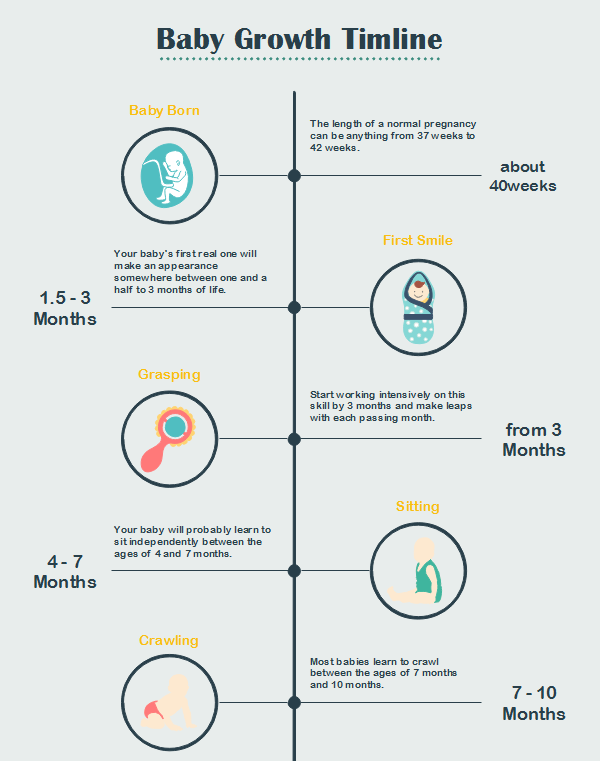
Zeitleisten-Infografiken werden häufig verwendet, um Geschichte darzustellen oder chronologische Schritte eines Ereignisses zu zeigen. Mit einer Zeitleiste können Sie zum Beispiel die Geschichte eines Unternehmens oder die Lebensgeschichte einer Person darstellen. Diese Infografik auf der Zeitleiste zeigt das Wachstum eines Babys mit Ereignissen, Datum, Beschreibung und Bildern.
Was sollten Sie beachten, bevor Sie eine beeindruckende Infografik zur Zeitleiste entwerfen?
Bevor Sie eine Infografik zur Zeitleiste erstellen, müssen Sie mehrere Aspekte berücksichtigen:
- Wofür verwenden Sie es? Für Präsentationen, für soziale Medien oder für etwas anderes?
- Welche Art der Zeitleiste werden Sie wählen? Horizontal, vertikal oder gewunden?
- Wie erstellen Sie eine visuelle Hierarchie der Informationen, um die Aufmerksamkeit Ihres Publikums zu gewinnen?
Wie erstellt man eine Infografik zur Zeitleiste?
Zunächst einmal müssen Sie einen Infographic Maker herunterladen. Mit diesem vielseitigen Maker können Sie alle Zeitleisten-Vorlagen aus unserem Angebot erhalten. Wenn Sie Zeitleisten-Infografiken online entwerfen möchten, können Sie hier bei EdrawMax Online sofort mit der Arbeit beginnen:
Schritt 1: Bereiten Sie den Inhalt vor
Vergewissern Sie sich, dass Sie bereits alle Informationen gesammelt und den Inhalt festgelegt haben, bevor Sie mit der Arbeit beginnen, denn dies wird Ihnen bei der Entscheidung helfen, welches Layout oder welchen Stil Sie verwenden werden. Machen Sie sich diese Dinge klar:
- Wie viele Punkte (Ereignisse) wird die Infografik der Zeitleiste enthalten?
- Wie detailliert soll die Infografik sein?
- Wird sie Bilder enthalten oder nicht?
Schritt 2: Wählen Sie eine Infografik-Vorlage für die Zeitleiste
Wählen Sie gemäß den obigen Antworten eine Vorlage für die Zeitleiste aus der Bibliothek. Es gibt eine Vielzahl von Vorlagen für Zeitleisten-Infografiken, die Sie kostenlos herunterladen können. Ziehen Sie sie aus der Bibliothek heraus, um klare Details zu sehen und zu entscheiden, welche Sie verwenden möchten.
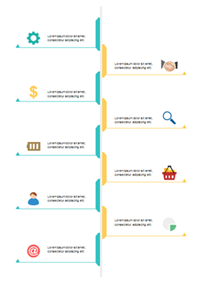
- Kleiner Text mit Symbolen
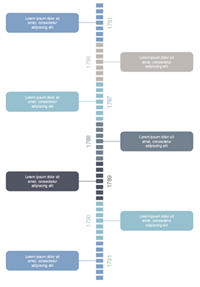
- Kleiner Text ohne Bild
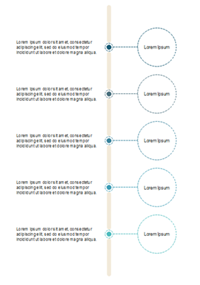
- Text auf einer Seite

- Einen Punkt hervorheben
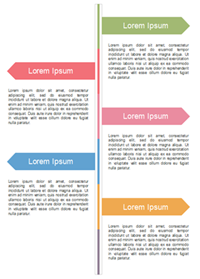
- Starker Text ohne Bild
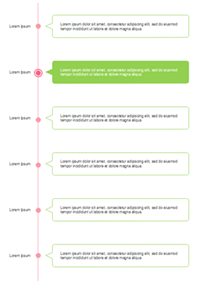
- Ausgerichteter Stil
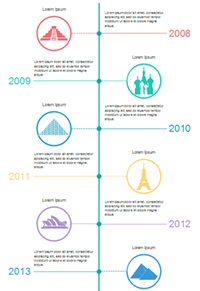
- Bilder in Kreisen
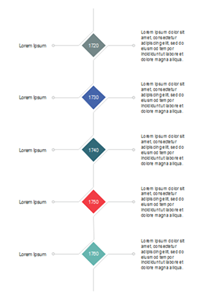
- Text auf zwei Seiten
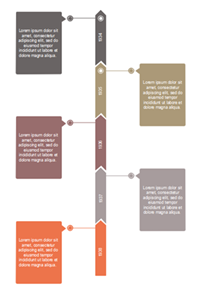
- Datum in der Mitte
Schritt 3: Fügen Sie Ihre eigenen Inhalte hinzu und passen Sie das Format an
Ziehen Sie die ausgewählte Zeitleiste per Drag & Drop und beginnen Sie mit der Bearbeitung. Jedes Detail kann bearbeitet werden. Sie können:
- Fügen Sie Textblöcke an einer beliebigen Stelle ein, ändern Sie die Schriftfarbe, -art und -größe.
- Färben Sie die Formen neu, ersetzen Sie sie und verschieben Sie sie.
- Ereignisnummer einstellen.
- Fügen Sie weitere Cliparts oder infografische Elemente aus den integrierten Bibliotheken hinzu.
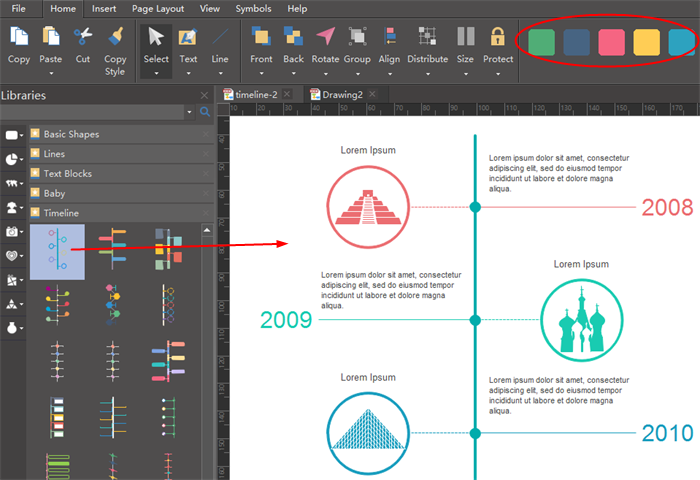
Oben sehen Sie die Originalvorlage und unten die von uns angepasste Vorlage. Wir haben die Farbe der Linien und Formen geändert, die Bilder ersetzt, einen Titel hinzugefügt und die Schriftart geändert. Danach haben wir einen Hintergrund aus der Bibliothek "Texturhintergrund" ausgewählt. PS: Die Cliparts der kleinen Babys finden Sie meist in der Bibliothek "Baby".
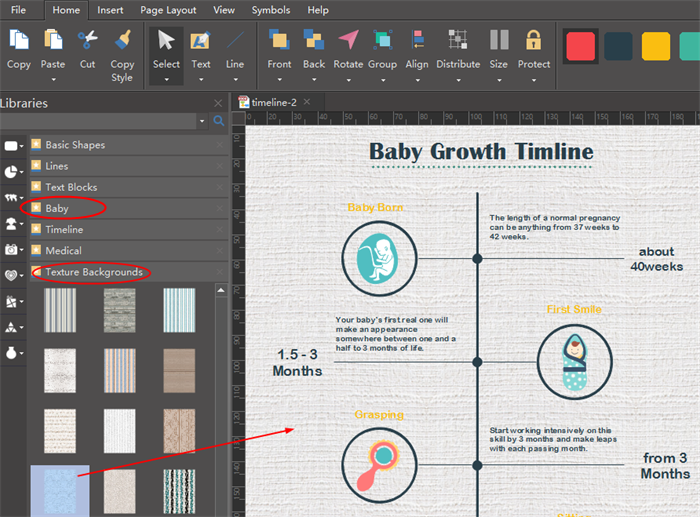
Schritt 4: Ganz von vorne anfangen
Wenn Ihnen keine der obigen Vorlagen zusagt, können Sie mit unseren Schnellformen wie Linie, Kreis, Rechteck, Flagge, Pfeil, etc. von Grund auf neu gestalten.
Eine Zeile hinzufügen
Zeichnen Sie eine Linie mit dem Linientool und legen Sie die Linienfarbe, die Breite, die Strichart oder den Pfeil auf der Registerkarte Linienformat auf der rechten Seite fest.
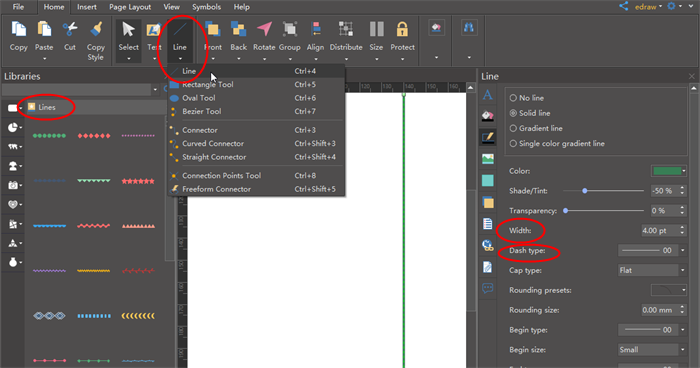
Fügen Sie die Knotenpunkte hinzu
Verwenden Sie das Oval Tool, um einen Kreis zu zeichnen. Sie können zwei Kreise zeichnen und sie überlappen lassen, um den hohlen Stil zu erzeugen. Oder Sie öffnen die Bibliothek der Basisformen, um die vorgefertigten Kreisformen zu verwenden.
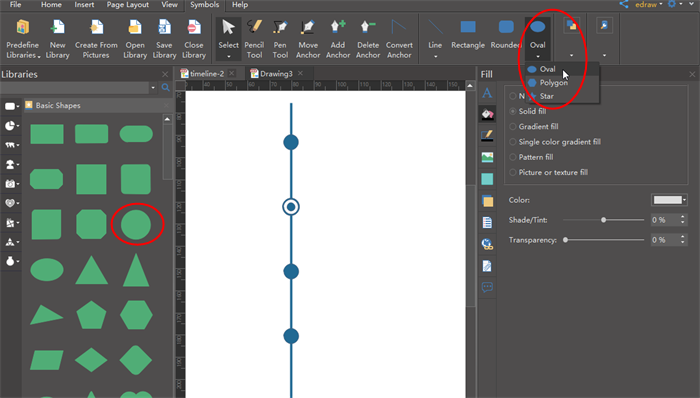
Textblöcke hinzufügen
Gestalten Sie Textblöcke mit den vorgefertigten Formen. Verwenden Sie das Tool der Vereinigung, um aus zwei Formen eine einzige zu machen.
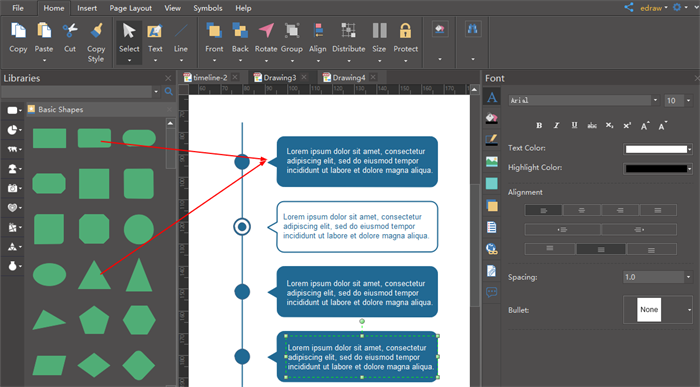
Verschönerungen hinzufügen
Verschönerungen machen die Zeitleiste zu einer Infografik. Das bedeutet, dass die Infografik der Zeitleiste durch Verzierungen wie Cliparts, Symbole und Bilder lebendiger und visuell ansprechender wird.
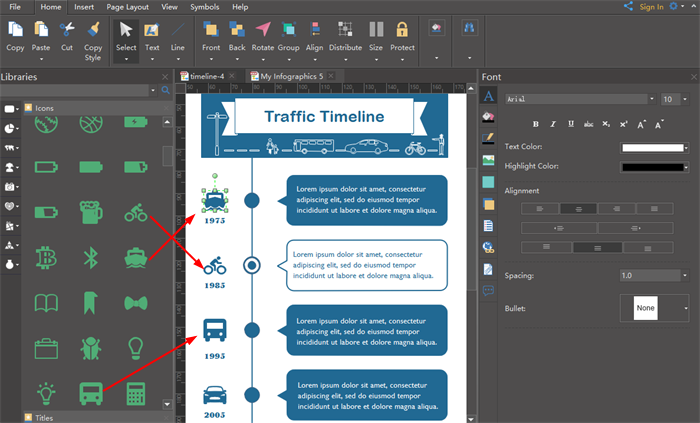
Weitere Artikel:
EdrawMax: Die intelligente Wahl für die Erstellung von Diagrammen
-
Automatisierte Diagramme mit KI-Unterstützung
- Über 210 Arten von Diagrammen mühelos erstellen
- Verschiedene Vorlagen & Symbole um Ihre Bedürfnisse
- Drag & Drop-Schnittstelle und einfach zu bedienen
- Jedes Detail mit intelligenten und dynamischen Toolkits anpassen
- Kompatibel mit einer Vielzahl von Dateiformaten, wie MS-Office, Visio, PDF, usw
- Diagramme exportieren, drucken und teilen